Come scaricare musica da iTunes
Ti piacerebbe scaricare della musica da Internet in maniera completamente legale e sei molto attratto del catalogo di Apple Music, il servizio di streaming promosso dal colosso di Cupertino che offre l’accesso a una libreria di brani pressoché sconfinata; tuttavia, sei interessato soltanto a poche e specifiche canzoni e l’idea di dover pagare un abbonamento periodico, per poterle ascoltare quando desideri, proprio non ti va giù. Per questo motivo, saresti più orientato ad acquistare e scaricare ciò che gradisci in maniera “definitiva”, così da fare tuo il contenuto e poterne approfittare ogni volta che desideri.
Se le cose stanno in questo modo, sarai ben felice di sapere che Apple mette a disposizione un market digitale dedicato a musica, video e podcast, denominato iTunes Store, dal quale è possibile scaricare brani e album con licenza digitale, così da poter ascoltare i contenuti ogni volta che si desidera, senza limiti di tempo né di ascolto. Come dici? Ora che sei al corrente di questa possibilità non vedi l’ora di capire come scaricare musica da iTunes? In tal caso, non hai che da proseguire con la lettura di questa guida, nella quale ho intenzione di spiegarti come riuscire nel tuo intento usando gli strumenti messi a disposizione da Apple.
Dunque, se sei pronto per iniziare, ti invito a prenderti qualche minuto di tempo libero e a seguire con attenzione le procedure che ti mi appresto a descriverti. Sono sicuro che, alla fine, potrai ritenerti più che soddisfatto del risultato ottenuto. A me non resta che augurarti una buona lettura e, soprattutto, un buon ascolto!
Indice
- Come acquistare e scaricare musica da iTunes Store
- Come scaricare musica da iTunes gratis
- Come scaricare musica da iTunes su chiavetta USB
- Come scaricare musica acquistata da iTunes Store
Come acquistare e scaricare musica da iTunes Store
Per iniziare, vediamo subito come scaricare e acquistare musica da iTunes Store per computer, smartphone e tablet. Affinché il tutto vada a buon fine, è sufficiente avere a disposizione un PC Windows, un Mac, un iPhone oppure un iPad (come scoprirai tra non molto, da Android è possibile soltanto accedere ai contenuti acquistati, ma non comprarne di nuovi), una connessione a Internet e un ID Apple al quale legare gli acquisti digitali. Per il resto, i passaggi da compiere sono tutt’altro che complessi: trovi tutto spiegato qui sotto.
Come scaricare musica da iTunes su PC e Mac
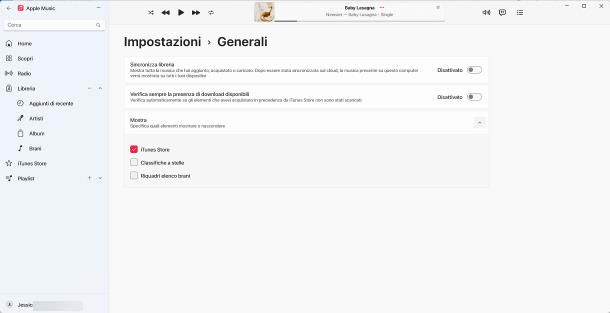
Per iniziare, vediamo come scaricare musica da iTunes Store su PC Windows e su Mac. Nel momento in cui scrivo, per quanto concerne i computer dotati del sistema operativo di casa Microsoft è possibile acquistare nuovi brani dal market multimediale di Apple sia tramite la nuova applicazione Apple Music, disponibile sul Microsoft Store, sia tramite lo storico programma iTunes, il quale funge anche da lettore multimediale e da portale d’accesso per lo store musicale.
Tieni conto, però, che quest’ultimo è destinato a essere dismesso a breve termine (anche se Apple non ha ancora fornito una data ufficiale) e che le relative funzionalità di gestione dispositivi, riproduzione musicale e riproduzione video saranno disponibili, rispettivamente, nelle applicazioni Dispositivi Apple, Apple Music e Apple TV, disponibili gratuitamente sul Microsoft Store. Quindi, a meno che tu non disponga di un’edizione di Windows antecedente alla 10, ti consiglio di operare tramite Apple Music.
Dunque, se impieghi Windows, scarica l’applicazione Apple Music dal Microsoft Store seguendo la solita procedura prevista dal sistema operativo e associala al tuo account Apple: fai clic sul pulsante Accedi situato nell’angolo in basso a sinistra di Apple Music, premi sulla voce Accedi che compare nel menu apertosi e digita le credenziali dell’ID Apple di tuo interesse, negli appositi campi; se necessario, porta a termine l’autenticazione a due fattori, per finalizzare il login.
Se devi invece scaricare musica da iTunes su Mac, non è necessario installare alcunché: puoi fare tutto mediante l’applicazione Musica, presente “di serie” nel sistema operativo e accessibile cliccando sull’icona della nota musicale residente sulla barra Dock, nel menu Vai > Applicazioni di macOS oppure nel Launchpad. Dopo averla avviata, clicca sul menu Account, premi sul pulsante Accedi… e, anche in questo caso, effettua l’accesso all’ID Apple al quale associare i contenuti scaricati. Se, in luogo della voce Accedi fossero presenti il tuo nome e il tuo cognome, vuol dire che il login è già stato completato e che, in questa fase, non bisogna fare nulla.
Lo step successivo consiste nell’attivare la visualizzazione di iTunes Store nell’app: se impieghi Windows, premi sul pulsante posto in basso a sinistra di Apple Music che indicare il tuo nome e cognome, premi sul simbolo dell’ingranaggio situato al suo interno e poi sulla voce Generali, residente nella nuova finestra che va ad aprirsi. Successivamente, clicca sul riquadro Mostra e apponi il segno di spunta accanto alla voce iTunes Store.
Qualora il tuo fosse invece un Mac, clicca sul menu Musica di Apple Music, seleziona la voce Impostazioni… e fai clic sul pulsante Generali, che vedi in cima al nuovo pannello apertosi; per finire, apponi il segno di spunta accanto alla dicitura iTunes Store e clicca sul pulsante OK.
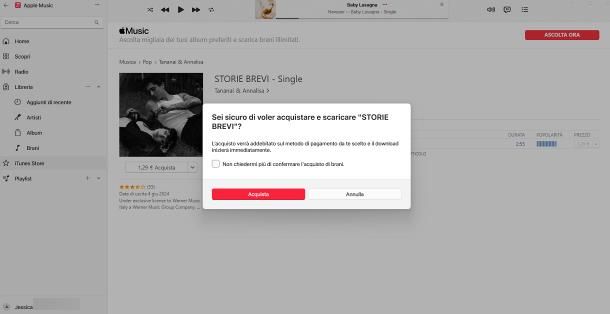
Se tutto è andato per il verso giusto, nella parte sinistra dell’app Musica, dovrebbe ora comparire una voce dedicata, per l’appunto, a iTunes Store: premi su di essa per aprire subito il market multimediale di casa Apple, individua il brano o l’album di tuo interesse tra quelli disponibili e fai clic sulla relativa copertina, per visualizzarne i dettagli. In alternativa, puoi individuare i brani, gli album e gli artisti che preferisci, usando la barra di ricerca collocata in alto a sinistra. Se ti viene richiesto, consenti i contenuti espliciti per la musica, premendo sul pulsante dedicato.
Una volta individuato il contenuto di tuo interesse, puoi acquistarlo facendo clic sul pulsante [prezzo] Acquista oppure sul pulsante indicante il prezzo del contenuto. Se stai cercando di ottenere un brano singolo appartenente a una compilation, in luogo del pulsante per acquistarlo, vedi comparire la dicitura Solo con l’album, prova a cercarlo separatamente; laddove la ricerca non avesse successo, vuol dire che il brano può essere ottenuto soltanto acquistando l’intero album.
Per procedere con l’acquisto del contenuto, accedi nuovamente al tuo ID Apple servendoti della schermata che ti viene proposta, premi sul pulsante Continua e fai successivamente clic sul pulsante Acquista, per acquistare il contenuto desiderato e inserirlo nella tua libreria; se hai già associato al tuo ID Apple un metodo di pagamento valido, l’addebito avverrà immediatamente sullo stesso; in caso contrario, visualizzerai una procedura guidata, che ti consentirà di aggiungerne subito uno.
Di base, i contenuti acquistati vengono scaricati sul dispositivo la prima volta che se ne avvia la riproduzione; per “forzarne” il download anche senza avviarli, individuali all’interno di una delle sezioni di Apple Music e premi sul simbolo della freccia rivolta verso il basso.
Se per qualche motivo non riesci a usare Apple Music sul tuo computer o se, ancora, possiedi un PC dotato di sistema operativo antecedente a Windows 10 o Windows 11, puoi eseguire una procedura pressoché identica scaricando e installando iTunes. L’unica differenza, in questo caso, risiede nel fatto che l’iTunes Store è disponibile fin da subito nel programma, ed è accessibile cliccando sulla voce Store situata in alto a destra.
Come già detto in precedenza, ad acquisto completato, i contenuti scaricati si “legheranno” all’ID Apple e saranno resi disponibili per il download anche su tutti gli altri PC, Mac, smartphone o tablet associati al medesimo account.
Come scaricare musica da iTunes a iPhone e iPad
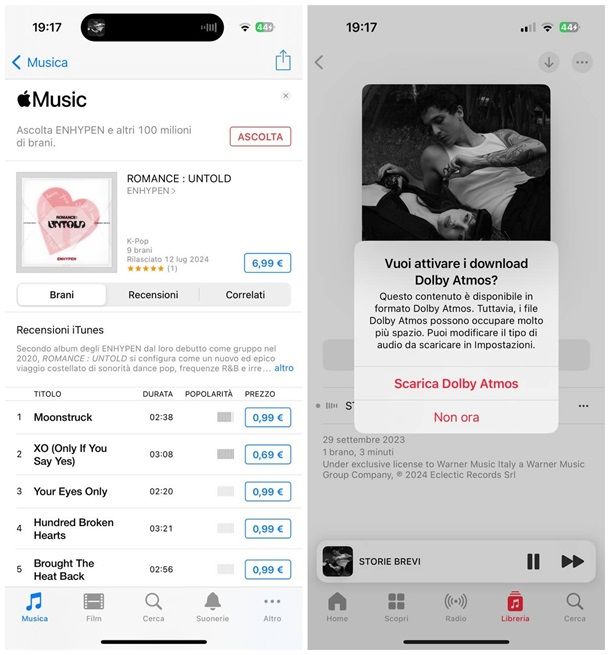
Se possiedi un iPhone, un iPad oppure un iPod Touch, sappi che puoi scaricare musica da iTunes usando l’applicazione iTunes Store, installata “di serie” sul dispositivo; dunque, per prima cosa, richiama quest’ultima usando l’apposita icona (una stella su sfondo fucsia) disponibile nella schermata Home oppure nella Libreria app, dopodiché tocca la scheda Musica e individua il contenuto di tuo interesse, tra quelli disponibili; in alternativa, serviti della scheda Cerca, situata in basso, per cercare brani, artisti o album digitandone i rispettivi nomi.
Per scaricare il contenuto di tuo interesse, fai tap sulla relativa copertina e poi sul pulsante che indica il prezzo d’acquisto; per finire, completa la transazione esattamente come faresti per qualsiasi altro acquisto tramite Apple Pay: premi rapidamente il tasto laterale di iPhone/iPad per due volte consecutive e, quando richiesto, conferma l’operazione tramite Face ID, Touch ID o inserendo la password dell’ID Apple.
A download completato, puoi trovare i contenuti scaricati nella sezione Libreria dell’app Musica di iPhone/iPad; di base, facendo tap sul nome del brano o dell’album, andrai ad avviarne la riproduzione in streaming; per scaricare il contenuto e riprodurlo anche in modalità offline, tocca il simbolo della freccia verso il basso, collocato in alto a destra. Se richiesto, scegli se attivare i download in formato in formato Dolby Atmos oppure no, premendo sulla voce più adatta al tuo caso.
Come dici? Non sei interessato al download dei brani digitali da iTunes Store, bensì ti interessa capire come sincronizzare la libreria musicale PC o del Mac anche su iPhone, tramite iTunes? In questo caso, puoi affidarti alla già menzionata applicazione Dispositivi Apple, oppure al Finder di macOS, per sincronizzare tra loro le librerie, anche senza Internet, e far sì che i brani disponibili sul computer vengano automaticamente copiati anche su iPhone. Trovi tutto spiegato nella mia guida su come mettere la musica su iPhone da computer.
Come scaricare musica da iTunes ad Android
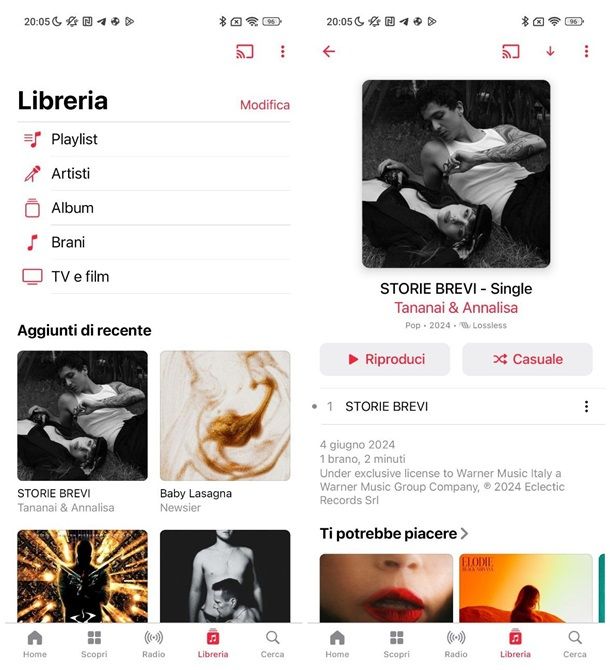
Sei interessato a scaricare musica da iTunes su Android? In questo caso, non ho buone notizie da darti: nel momento in cui scrivo, iTunes Store non è disponibile per il sistema operativo di casa Google e le sue caratteristiche non sono presenti nell’app Musica.
Pertanto, l’unico modo che hai di procedere consiste nell’acquistare brani da altri dispositivi, sincronizzarne le rispettive librerie e, dopo aver scaricato l’app Apple Music dal Play Store, accedere a quest’ultima con le credenziali dell’ID Apple associato agli acquisti precedenti. I brani saranno disponibili nella sezione Libreria dell’app e potranno essere scaricati facendo tap sul simbolo della freccia verso il basso, presente nelle rispettive schermate riepilogative.
Come scaricare musica da iTunes gratis
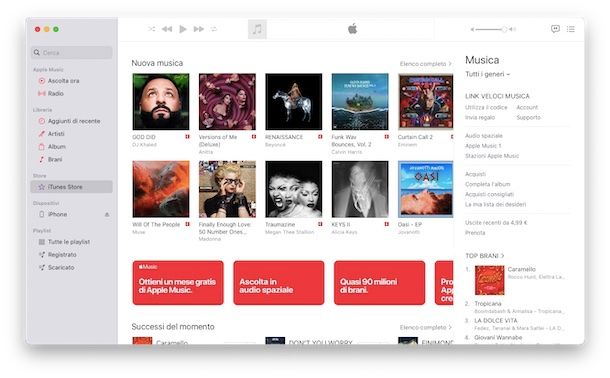
Se la tua intenzione è quella di scaricare la musica da iTunes gratis, ti sarà utile sapere che quest’operazione è possibile soltanto durante alcune promozioni, scaricando alcuni specifici contenuti, come ad esempio i podcast, oppure usufruendo del già menzionato servizio di streaming musicale Apple Music.
I podcast si possono scaricare gratuitamente tramite l’apposita sezione Podcast, nell’iTunes Store. Per quanto riguarda, invece, i contenuti in promozione, in alcuni momenti sono disponibili delle offerte per ottenere brani in modo gratuito; in alternativa, puoi attivare la prova gratuita di Apple Music, il servizio di streaming di casa Apple che offre un catalogo sconfinato di brani musicali e album.
Per scaricare un brano dopo essersi abbonati al servizio Apple Music, basta individuarlo all’interno dell’applicazione dedicata e premere prima sull’icona + collocata in sua corrispondenza, per aggiungerlo alla propria libreria personale, e poi sull’icona della nuvola, per scaricarlo offline. Chiaramente, i brani scaricati tramite Apple Music, essendo protetti da DRM (i “lucchetti” digitali per la protezione dei contenuti protetti da copyright), possono essere riprodotti solo nelle applicazioni Musica/Apple Music, a patto di associare l’applicazione al medesimo ID Apple.
Per maggiori informazioni al riguardo, ti consiglio di leggere le mie guide su come scaricare musica gratis da iTunes e come scaricare musica da Apple Music, nelle quali ti ho parlato nel dettaglio delle soluzioni menzionate in precedenza.
Come scaricare musica da iTunes su chiavetta USB

Ora che hai acquistato un bel po’ di brani da iTunes Store e ne hai aggiunti altrettanti alla tua libreria, ti piacerebbe trasferirli su chiavetta USB, così da poterli riprodurre anche su altri dispositivi? La cosa è fattibile, ma con alcune restrizioni. Di base, nessuno ti vieta di copiare i brani presenti nella libreria delle applicazioni Apple Music, Musica e iTunes per computer su un drive USB, ma bisogna precisare le condizioni secondo le quali è possibile avviarne la riproduzione su dispositivi diversi da quelli tramite i quali sono stati ottenuti.
- File locali aggiunti alla libreria personale: possono essere liberamente copiati su chiavetta USB e riprodotti su qualsiasi dispositivo. In alcuni casi, potrebbe essere necessario convertire le canzoni in formato MP3, per massimizzarne la compatibilità.
- File acquistati da iTunes Store: i brani senza DRM scaricati da iTunes Store, chiamati iTunes Plus, possono essere liberamente copiati su chiavetta USB. Maggiori info qui.
- File scaricati dal servizio Apple Music: non possono essere copiati su chiavetta USB, in quanto protetti da DRM, quindi e non possono essere ascoltati su dispositivi non associati allo stesso ID Apple usato per effettuare l’abbonamento.
Chiarito ciò, se rientri in una casistica compatibile con la copia dei contenuti scaricati da iTunes Store (o aggiunti alla libreria) su dispositivo esterno, leggi la guida in cui ti spiego come trasferire la musica dalla libreria di iTunes alla chiavetta USB, nella quale ho avuto modo di esporre il tema con estrema dovizia di particolari.
Come scaricare musica acquistata da iTunes Store
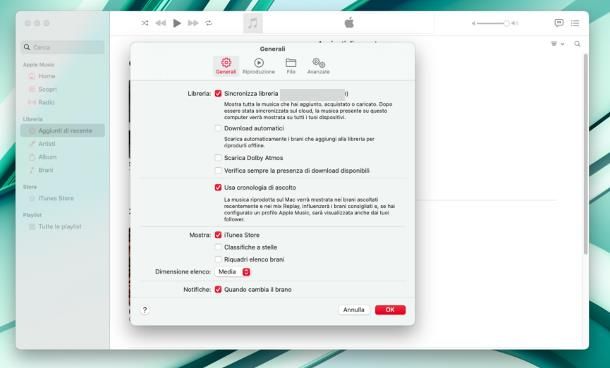
Aspetta, mi stai dicendo che hai effettuato degli acquisti su iTunes Store ma, adesso, non sai come scaricarli sul tuo dispositivo? Non temere, è semplicissimo: tutto ciò che devi fare è impostare l’ID Apple usato per effettuare gli acquisti sul dispositivo di tuo interesse (tramite le impostazioni di sistema o quelle delle applicazioni Apple Music/Musica) e attendere che gli acquisti vengano automaticamente sincronizzati.
Per finire, è sufficiente accedere alla sezione Libreria delle applicazioni Apple Music/Musica, individuare il contenuto da scaricare tra quelli disponibili e premere sul simbolo della nuvola/freccia verso il basso corrispondente, per effettuarne il download. Laddove i brani acquistati non fossero affatto disponibili, potresti dover abilitare la sincronizzazione della libreria musicale di Apple. seguendo la procedura più adatta all’applicazione e/o al sistema operativo da te in uso.
- Apple Music per Windows: fai clic sul tuo nome situato in basso a sinistra, premi sul simbolo dell’ingranaggio che compare nel pannello proposto, clicca sulla voce Generali e sposta su Attivato la levetta corrispondente alla voce Sincronizza Libreria.
- Musica per macOS: clicca sul menu Musica> Impostazioni… dell’applicazione, apri la scheda Generali, apponi il segno di spunta accanto alla voce Sincronizza libreria [ID Apple] e clicca sul pulsante OK.
- Musica per iOS/iPadOS: apri il menu Impostazioni > Musica di iOS e sposta su ON la levetta denominata Sincronizza libreria.

Autore
Salvatore Aranzulla
Salvatore Aranzulla è il blogger e divulgatore informatico più letto in Italia. Noto per aver scoperto delle vulnerabilità nei siti di Google e Microsoft. Collabora con riviste di informatica e cura la rubrica tecnologica del quotidiano Il Messaggero. È il fondatore di Aranzulla.it, uno dei trenta siti più visitati d'Italia, nel quale risponde con semplicità a migliaia di dubbi di tipo informatico. Ha pubblicato per Mondadori e Mondadori Informatica.






